IPhoneの充電が遅い問題を解決する11の簡単な方法
その他 / / April 17, 2023
あなたは出勤まで30分あり、 iPhone を接続して充電する. 準備をして出発しようとしている間、少なくともiPhoneが30〜40%充電されていることを期待しています. しかし、いいえ-それはわずか15%で立ち往生しており、通勤だけを乗り切るにはかろうじて十分です. あなたは疑問に思っているに違いありません - なぜ私のiPhoneの充電が遅いのですか?

この状況に共感できるなら、あなたは確かに一人ではありません。 私たちの多くは、iPhoneの充電がイライラするほど遅いという問題に直面しています。 ありがたいことに、問題を解決できる方法があります。 この記事では、iPhone の遅い充電速度を解消するために使用できる 11 の異なる方法をリストしたいと思います。
1. Apple 互換の急速充電器を使用する
Apple は、iPhone 8 の発売に伴い、iPhone の急速充電機能を導入しました。 したがって、iPhone 8 よりも新しい iPhone をお持ちの場合は、 互換性のある急速充電器を購入する、それは 18W の定格から始まります。
この高速充電器は、30 分以内に iPhone を 0 ~ 50% 充電できます。 したがって、急速充電器を使用すると、iPhoneの充電速度が向上します。
2. 公式アクセサリーを使用する
Apple は、iPhone 用に作成された純正のサードパーティ アクセサリの認定を受けています。これらのアクセサリには、MFi (Made for iPhone) タグが付いています。 アクセサリの公式 Web サイトをチェックして、製造元が MFi 認証を取得しているかどうかを確認するか、製造元に問い合わせて同じことを確認することもできます。 iPhone の充電が遅い場合、MFi 認定を受けていないアクセサリを使用すると、問題が発生する可能性があります。

3. コンセントからの電力を確認する
また、コンセントからの電源供給に問題がある可能性もあります。 ご自宅の別の壁のコンセントから iPhone を充電してみてください。 バッテリーを充電しようとしているときに他のデバイスにも問題が発生している場合は、電気技師に連絡して確認してください。
4. 充電中はiPhoneを使用しないでください
充電中にゲームやビデオのストリーミングなど、メディアを多用するアクティビティに携帯電話を使用している場合、それはおそらく悪い考えです. 少なくとも充電速度については、充電中に携帯電話を使い続けると、プロセス中にバッテリーが充電されるよりも速く消耗する可能性があるため. そして、あなたはおそらくあなたの電話から休憩する価値があります. だから、安心して充電しましょう。
5. 最適化された充電とクリーン エネルギー充電をオフにする
iPhoneの最適化された充電とクリーンエネルギー充電は、それぞれ主張されているように、バッテリーの老化を助け、二酸化炭素排出量を削減するのに役立つ機能です. ただし、これらのオプションを使用すると、少なくとも古い iPhone では充電速度が遅くなる可能性があるため、これらのトグルを無効にして、充電速度に注意してください。 改善する場合は、オフにしておく必要があります。
ステップ1: 設定アプリを開き、バッテリーを選択します。


ステップ2: 「バッテリーの状態と充電」をタップします。
ステップ 3: 「最適化されたバッテリー充電」と「クリーンエネルギー充電」のトグルをオフにします。
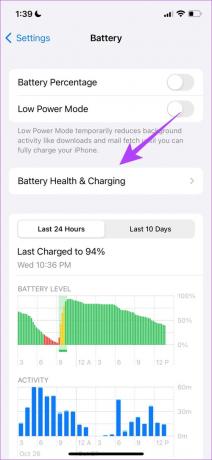

6. ラップトップからiPhoneを充電しないでください
ラップトップを使用して iPhone を充電する便利さを理解しています。 ただし、壁のコンセントは、iPhone の充電速度を向上させるための電力出力を提供する上で、ほぼ確実に優れた機能を発揮します。 したがって、ラップトップから iPhone を充電することは控えてください。

さらに、ラップトップの USB-A または USB-C ポートが古くなったり破損したりしている場合、それが iPhone の充電が遅い原因である可能性もあります。
7. 互換性のあるワイヤレス充電器を使用する
iPhone でワイヤレス充電器を使用することは、Lightning ケーブルから電力を供給する有線充電器の優れた代替手段です。 iPhone 12 以降をお持ちの場合、お使いのデバイスはサポートしています MagSafe 20 ワットの電源アダプターを使用して、iPhone を急速充電できます。 ただし、ワット数は 15 ワットのみに制限されます。
他の Qi 充電器を使用する場合、iPhone は 7.5 ワットの電源で充電されます。これは MagSafe よりも低速ですが、5 ワットの AC アダプタよりもわずかに高速です。 また、ワイヤレス充電は iPhone 8 以降を使用している場合にのみサポートされていることに注意してください。
8. iPhoneの充電器を交換
古くて目に見えて損傷している電源アダプタとライトニング ケーブルを使用している場合は、交換する時期です。 私たちはテクノロジーを交換せずにどれだけ長く使用しているかを誇りに思っていますが、特に充電器に関しては、良いことよりも害を及ぼす可能性があります.

iPhone 充電器の目に見える損傷にさえ気付かないかもしれませんが、それが十分に古く、使用している場合 何年も使用していて、充電速度に影響を与えていることに気付いた場合は、おそらく交換するのに適した時期です 同じ。
9. iPhoneが冷えるのを待ちます
iOS 16 で、Apple はユーザーに警告を発する機能をリリースしました。 iPhone の場合は保留中の充電 充電中は熱くなっています。 これは、充電中にデバイスが熱くなるたびに発生するのが理想的ですが、そうでない場合は、手動で充電器のプラグを抜き、iPhone が冷えるのを待つことができます。 温度が下がると、iPhone の充電速度が向上します。
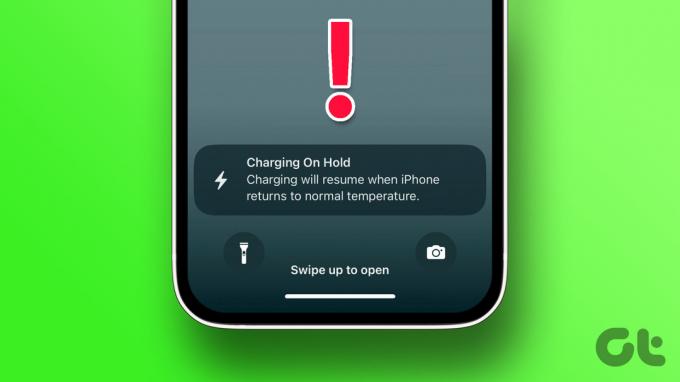
10. iPhoneをリセットする
上記のいずれの方法でも iPhone の充電速度を改善できない場合は、リセットしてみてください。 つまり、すべての場所、 ホーム画面のレイアウト、プライバシー設定などはデフォルトに戻ります。 方法は次のとおりです。
ステップ1: 設定アプリを開きます。
ステップ2: 一般をタップします。


ステップ 3: 「iPhoneの転送またはリセット」をタップします。
ステップ 4: リセットをタップします。


ステップ 5: 次に、[すべての設定をリセット] をタップして、iPhone または iPad をリセットします。
![[すべての設定をリセット] を選択します](/f/3e1f248dbe8de7aa4216d63aac68342a.jpg)
11. バッテリーの状態を確認する
Apple は、時間の経過に伴うバッテリーの劣化を監視するバッテリー ヘルス機能を導入しました。 ただし、これにより、バッテリーの状態が 100% を下回り始めたときに、人々の間で不安が生じました。 しかし、バッテリーは時間の経過とともに劣化し、それについてはどうすることもできません。
確認方法は次のとおりです。 iPhoneのバッテリーの状態.
ステップ1: 設定アプリを開きます。
ステップ2: バッテリーをタップします。


ステップ 3: 「バッテリーの状態と充電」をタップします。 これで、バッテリーの状態を確認できるようになります。
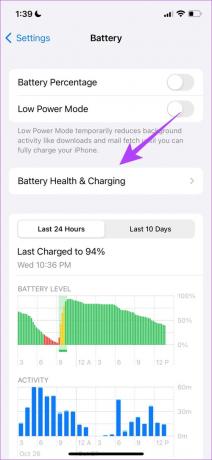

そうは言っても、バッテリーの状態が短期間で一定または大幅に低下していることに気付いた場合は、次のガイドを確認してください。 iPhone のバッテリーの状態を維持する または、Apple のカスタマー サポートにお問い合わせください。 さらに、70% を下回った場合は、バッテリーを交換する時期です。
充電が遅いiPhoneを修正する方法について知っておく必要があるのはこれだけです。 さらに質問がある場合は、FAQ セクションを参照してください。
iPhone の充電が遅い場合のよくある質問
純正の機能的なアクセサリを使用している限り、充電が遅いことは必ずしも iPhone にとって悪いことではありません。
iPhone 8 以降を使用している場合は、20W 充電器を使用すると充電速度が向上します。 ただし、5Wの充電器を使用しても問題はありません。
iPhone は、認定された電源アダプタを使用して最大 20W の充電をサポートします。
iPhoneを素早く充電
この記事が、iPhone の充電速度の改善に役立つことを願っています。 Androidフォンは最大80Wの速度の急速充電をサポートしているため、iPhoneがiPhoneの急速充電速度を上げて、一瞬で0-100に到達できることを願っています.
最終更新日: 2023 年 4 月 13 日
上記の記事には、Guiding Tech のサポートに役立つアフィリエイト リンクが含まれている場合があります。 ただし、編集の完全性には影響しません。 コンテンツは偏りがなく、本物のままです。



